戴尔台式机bios设置U盘启动 -戴尔台式机bios设置重装
发布时间:2025-11-24 10:39:05
戴尔台式机bios设置U盘启动?如果你使用电脑店u盘启动盘的话,就不用担心这个问题,因为它可以兼容不同品牌主板、适配UEFI/Legacy双模式、PE进入速度快、系统安装顺畅、镜像读取稳定等。像电脑店这类成熟工具,它的技术底层比较完善,用它制作的启动盘在各种电脑上都能保持比较稳定的表现,能进入的顺、装系统的稳。下面就来学习戴尔台式机bios设置重装吧。

一、重装系统所需工具
1、电脑类型:戴尔
2、系统版本:win10专业版(其他Windows版本亦可)
3、装机工具:电脑店u盘启动盘制作工具(点击链接下载)
二、重装系统前期准备事项
1、备份数据:在备份数据时,你需要备份个人文件、浏览器书签和历史记录、电子邮件和联系人、安装的程序和设置、游戏存档和设置、桌面和下载文件夹、系统配置信息、驱动程序、软件许可证密钥以及重要的系统文件和设置。
确保选择安全的存储位置,并记得备份注册表和其他系统文件,以便在重装系统后能够完整恢复数据和设置。
2、备份驱动:可用驱动人生或驱动精灵备份需要的驱动,重装之后直接安装即可。
3、提前准备好需要安装的系统镜像,建议大家在msdn网站下载,操作简单更适合电脑小白,具体操作如下图所示;
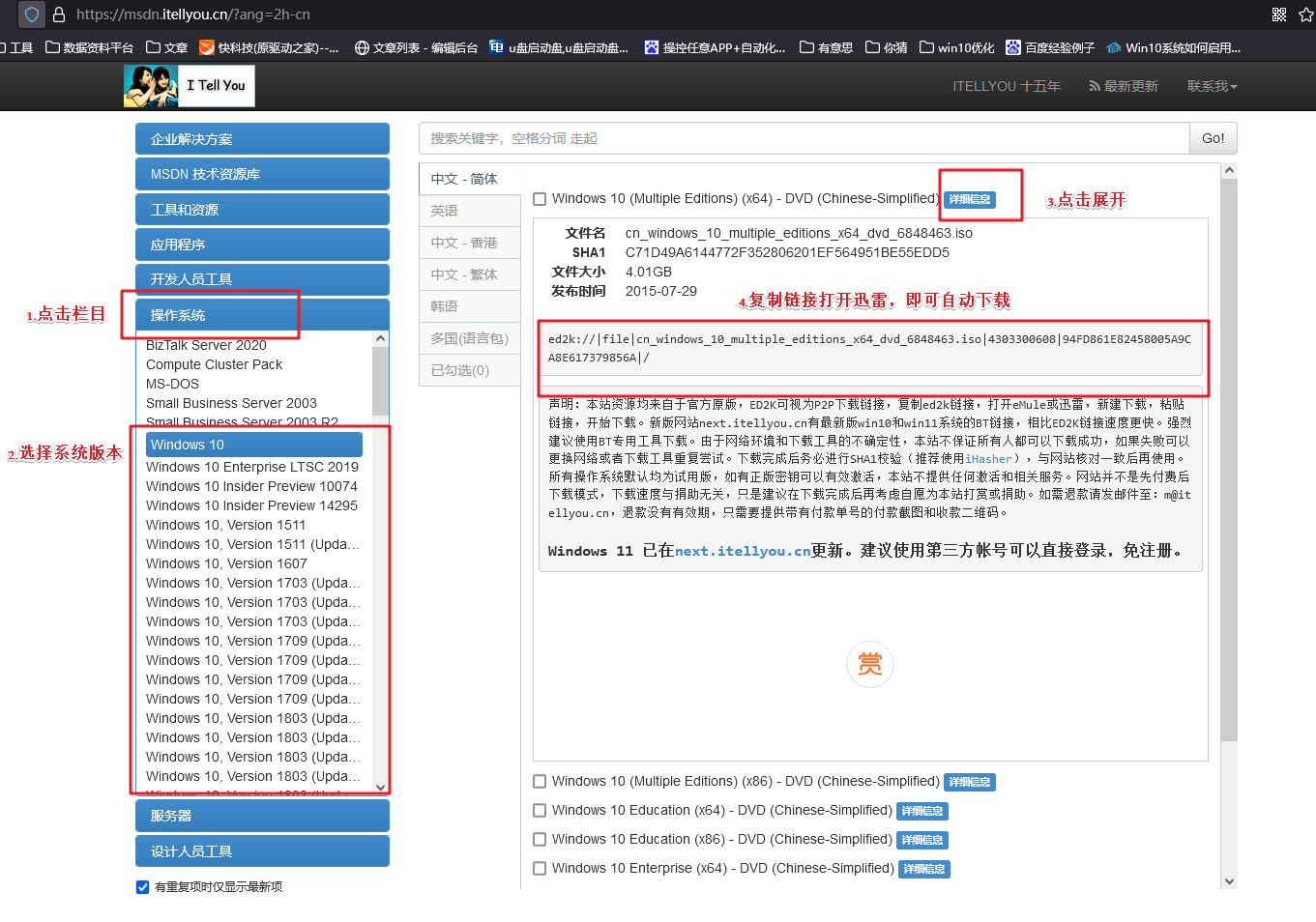
三、重装系统具体教程
1、怎么制作启动盘?
a. 进入电脑店的官网,点击【下载中心】-【立即下载】,下载电脑店制作工具,下载前切记关闭防火墙和杀毒软件!
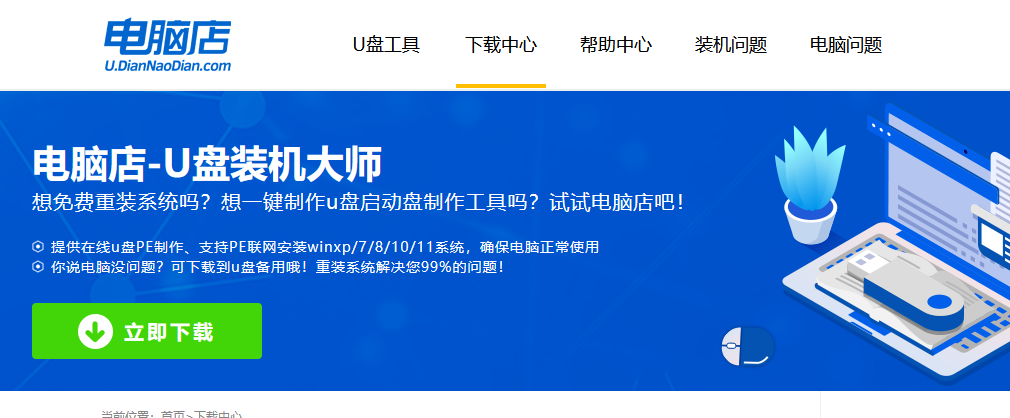
b. 下载之后解压,插入一个8G以上的u盘,双击打开电脑店的程序。
c. 插入u盘,打开软件。可默认界面的选项,直接点击【全新制作】。
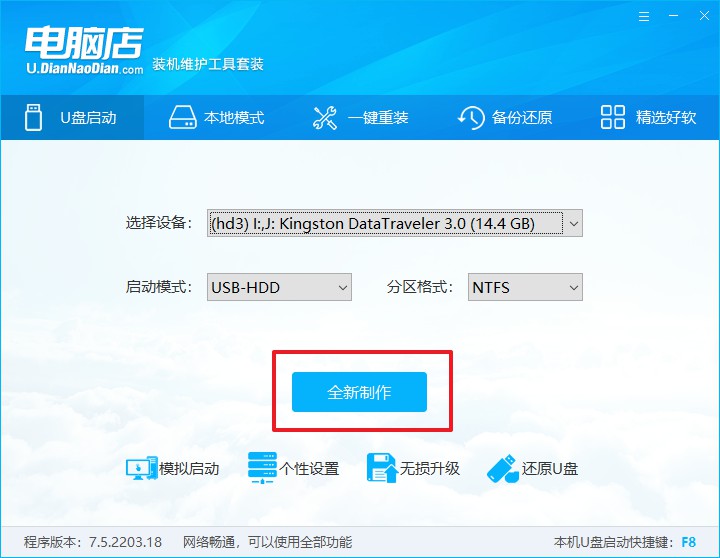
2、怎么设置u盘启动?
a.确认自己电脑的型号,在电脑店官网查询对应的u盘启动快捷键。
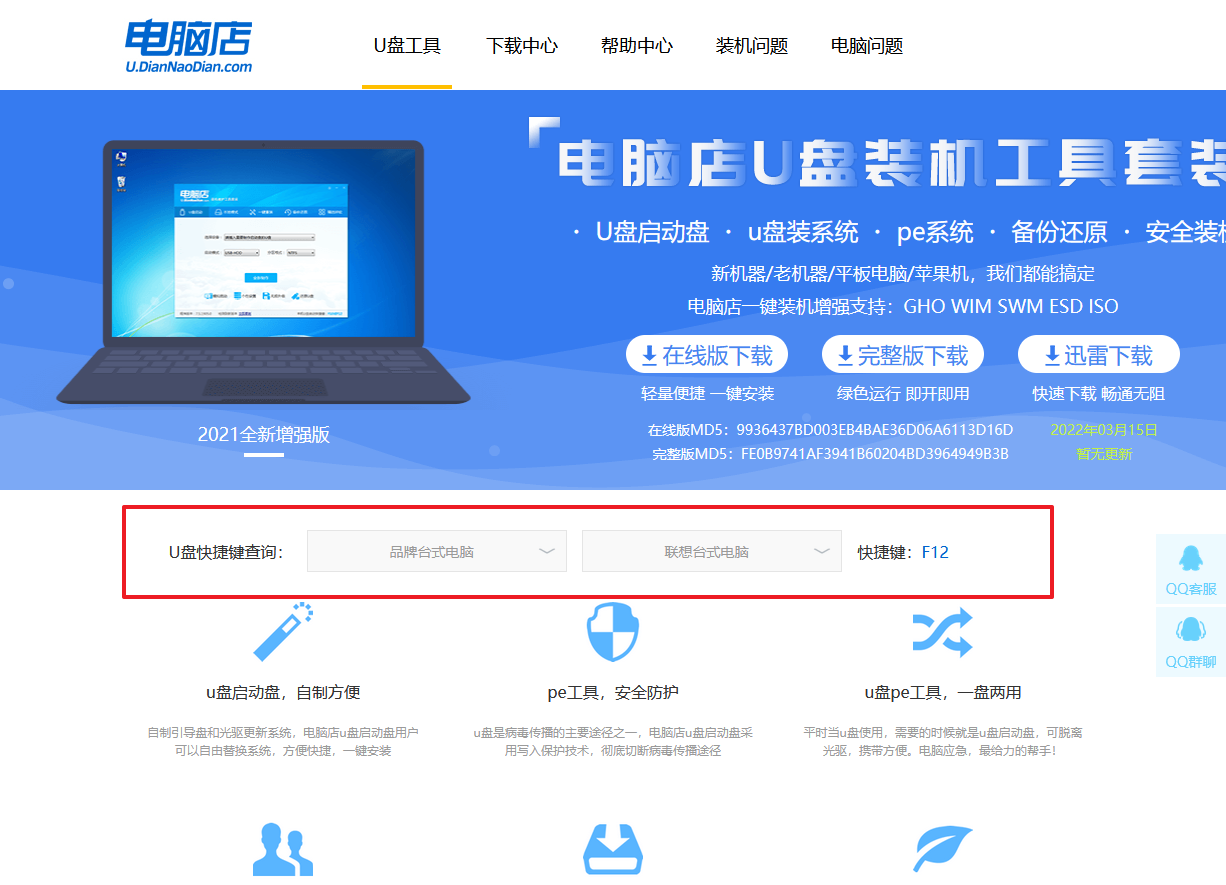
b. u盘启动盘连接电脑,重启出现开机画面,按u盘启动快捷键进入BIOS设置界面。
c. 在界面中,移动光标至u盘选项,回车即可。
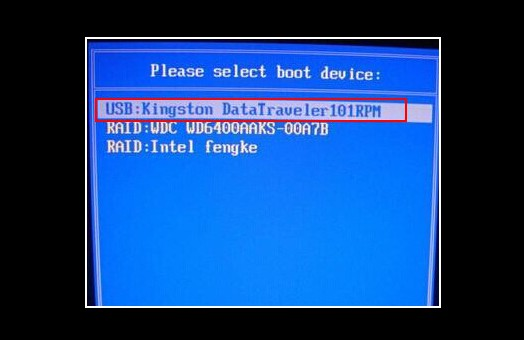
d. 接下来就会进入到电脑店winpe界面,选择第一项回车即可进入winpe系统。
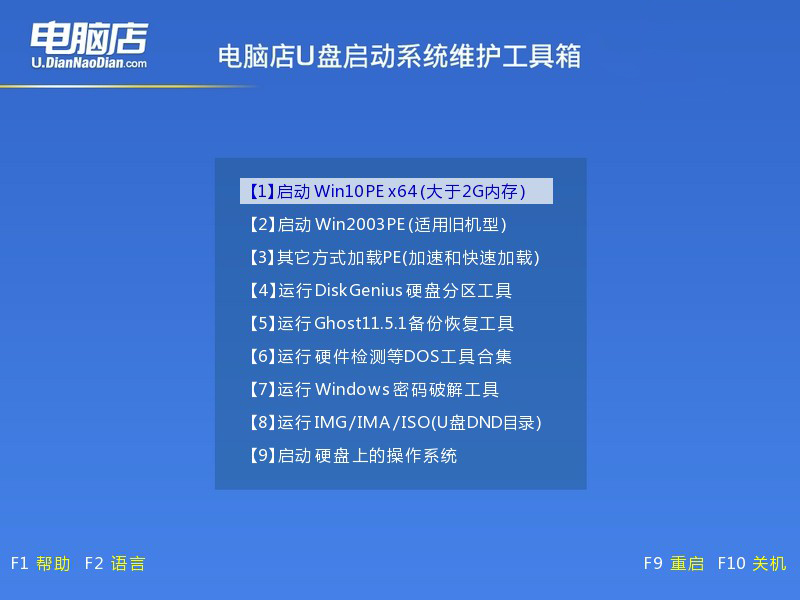
3、如何u盘装机?
a.找到并打开一键装机的软件。在窗口中选择操作方式,打开win10的镜像,以及勾选系统盘,点击【执行】。
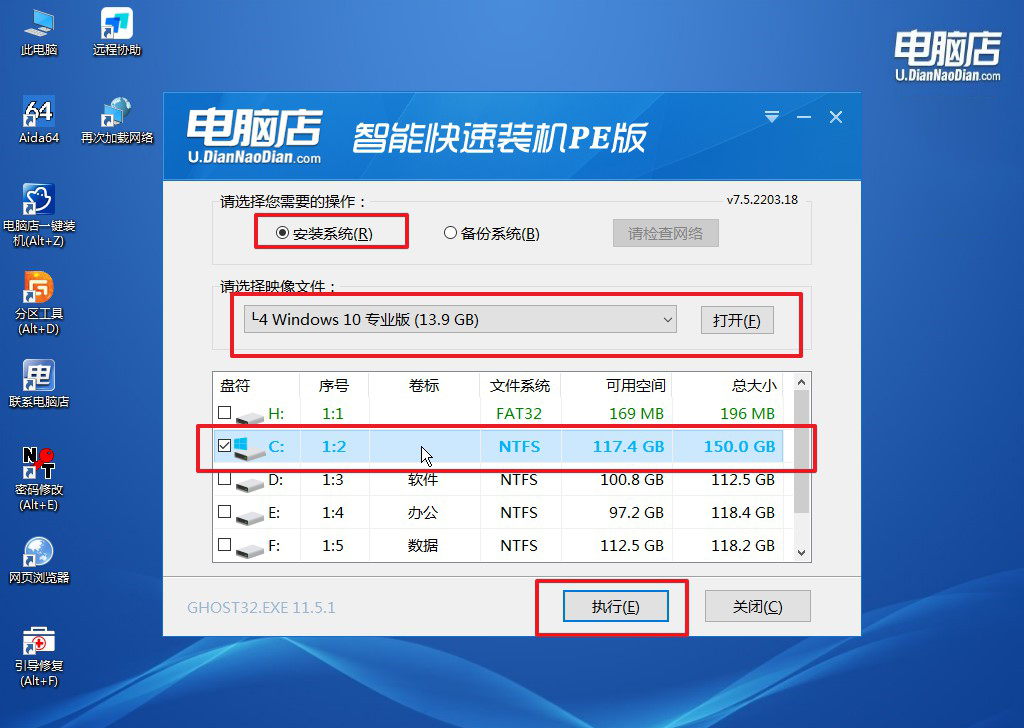
b.在还原窗口中,可默认设置直接点击【是】。
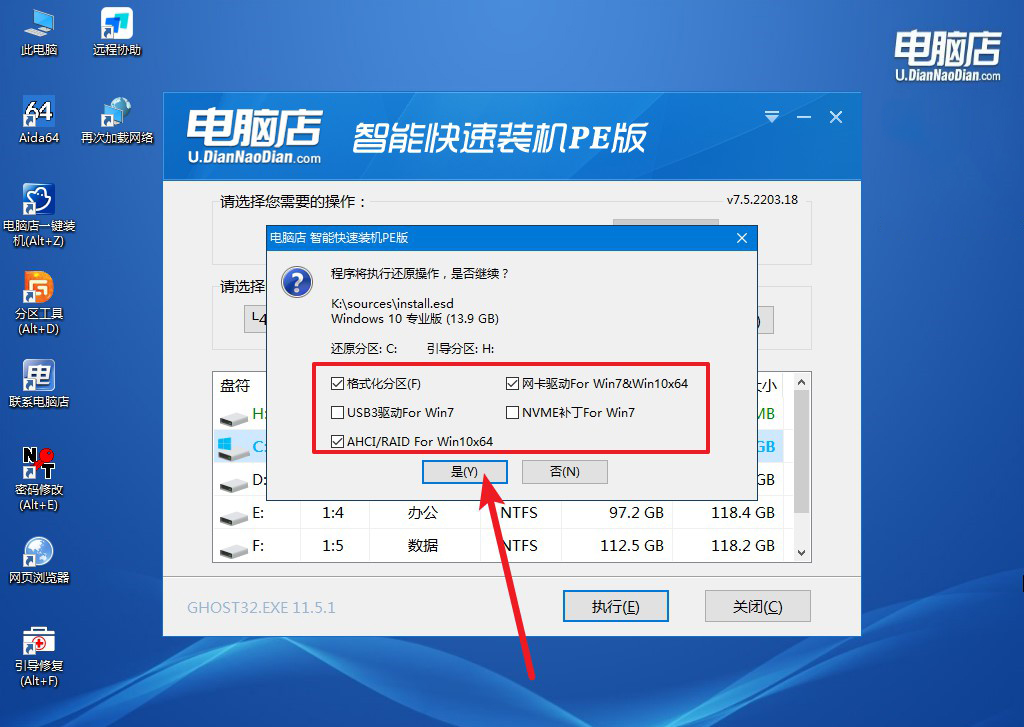
c. 勾选【完成后重启】,接下来就是等待安装完成了。
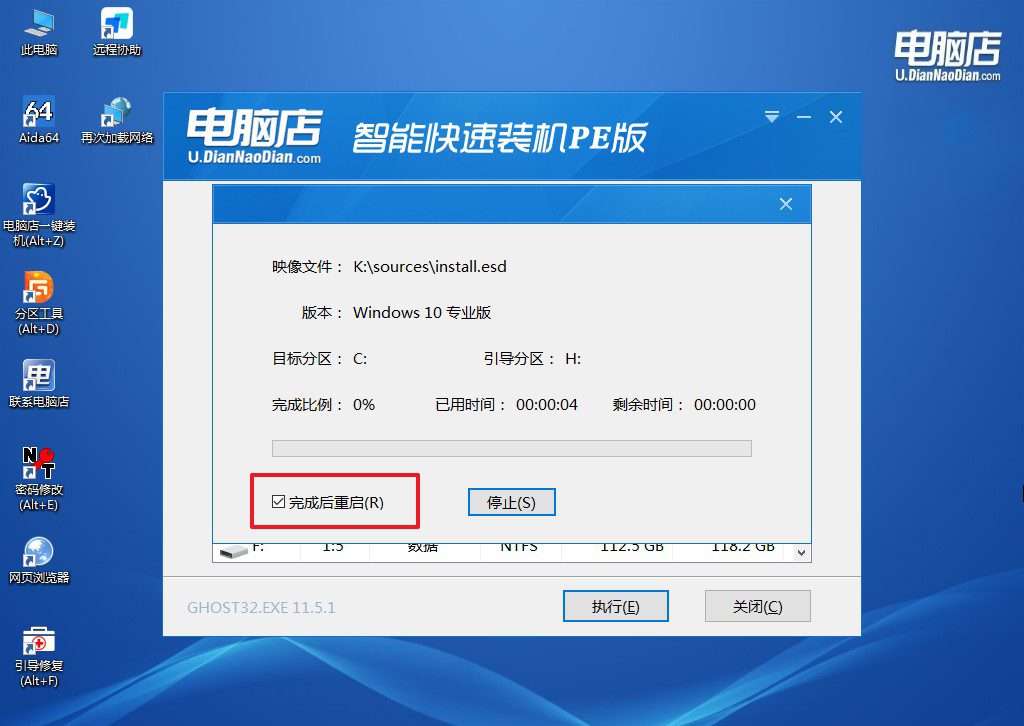
d. 等待安装部署完成,进入系统桌面。
四、重装系统相关内容
win10重装系统过程中为什么黑屏
1. 显卡或显示驱动问题
Windows 安装程序自带的显卡驱动可能无法兼容你的显卡(尤其是独立显卡或新型号显卡)。
现象:安装界面黑屏、光标不动或显示异常。
解决方法:确认显示器连接正确(HDMI/DP/VGA 接口对应),尝试更换接口。如果是独立显卡,尝试拔掉独立显卡,用集成显卡安装系统。
2. BIOS 设置问题
显卡/显示模式或启动模式不匹配。
进入 BIOS 检查:UEFI/Legacy 模式与安装盘分区类型匹配;CSM(兼容性支持)是否开启;初始显示输出选择正确(IGFX/PCI-E)。
3. 安装介质问题
U 盘启动盘制作不完整或镜像损坏。
解决方法:重新制作 U 盘启动盘(使用官方工具或电脑店),检查镜像文件 MD5 是否完整
关于戴尔台式机bios设置重装的操作,小编就分享到这里了。电脑店U盘启动盘,能绕过故障系统,通过U盘直接进入PE环境,进行备份、分区、安装等操作。即便你完全没经验,只要跟着界面的提示逐步点击,也能成功完成Windows10的安装,把一台出现故障的电脑恢复正常。

